Configuratie Outlook 2013 - MAPI: verschil tussen versies
| Regel 1: | Regel 1: | ||
| − | |||
| − | |||
| − | |||
| − | |||
| − | |||
| − | |||
<br /> | <br /> | ||
Dit artikel is vertaald door middel van automatische vertalingssoftware. U kunt het artikel bron [[:fr:Configuration Outlook 2013 - MAPI|hier]] te bekijken.<br /><span data-translate="fr"></span> | Dit artikel is vertaald door middel van automatische vertalingssoftware. U kunt het artikel bron [[:fr:Configuration Outlook 2013 - MAPI|hier]] te bekijken.<br /><span data-translate="fr"></span> | ||
| + | <span data-link_translate_de_title="Konfiguration Outlook 2013 - MAPI" data-link_translate_de_url="Konfiguration+Outlook+2013+-+MAPI"></span>[[:fr::de:Konfiguration Outlook 2013 - MAPIk]][[:fr:de:Konfiguration Outlook 2013 - MAPIk]] | ||
| Regel 15: | Regel 10: | ||
| − | |||
| + | '''''Het configureren van zijn Outlook-e-mailc 2013 voor een MAPI-verbinding (ie: <span class="notranslate">Exchange</span> met synchronisatie van mail, contacten, agenda's, enz.)''''' | ||
| − | |||
| + | 1. Selecteer de 'Mail' in het Configuratiescherm van uw PC-pictogram. | ||
| − | + | ||
| + | Als u al een of meerdere e-mailaccounts op uw PC klikt u op 'Toon profielen'. | ||
| Regel 36: | Regel 32: | ||
| − | 3. Het | + | 3. Het venste "automatische accountconfiguratie " wordt weergegeven. Vink het vakje "E-mailaccount", vul in de velden en klik op volgende. |
| Regel 42: | Regel 38: | ||
| − | 4. Een venster "Deze web site server-instellingen configureren mag adressemail@domaine.tLD mogelijk weergegeven in een eerste configuratie, schakel het | + | 4. Een venster "Deze web site server-instellingen configureren mag adressemail@domaine.tLD mogelijk weergegeven in een eerste configuratie, schakel het sele "niet de vraag mij opnieuw over deze website " en klik op "toestaan" |
| Regel 48: | Regel 44: | ||
| − | 5. Als | + | 5. Als <span class="notranslate">autodiscover</span> het domein is geconfigureerd, Setup zal eindigen in succes. Klik enkel op "voltooi" |
| Regel 54: | Regel 50: | ||
| − | Het nieuwe profiel wordt weergegeven in het venster profielen. Als u wilt dat dit profiel als de standaard voor het openen van Outlook, selecteert u de optie "Altijd dit profiel | + | Het nieuwe profiel wordt weergegeven in het venster profielen. Als u wilt dat dit profiel als de standaard voor het openen van Outlook, selecteert u de optie "Altijd dit profiel gebruik" in het venster profielen. Klik op OK om het venster te sluiten. |
| − | + | Zodra uw account is geconfigureerd, open uw Outlook clientsoftware. Een gebruikersnaam en een wachtwoord dat u zal worden gevraagd, invoegen de gegevens van uw e-mailaccount. Als alles correct is, u zal zitten kundig voor toegang tot uw account op de server <span class="notranslate">Exchange</span>. | |
| − | Meer info : [https://www.ex10.biz/fr/messagerie_exchange/fonctionnalites Hosted Exchange] | + | Meer info : [https://www.ex10.biz/fr/messagerie_exchange/fonctionnalites Hosted Exchange] |
[[Category:Hosted_Exchange]] | [[Category:Hosted_Exchange]] | ||
<br /> | <br /> | ||
<comments /> | <comments /> | ||
Versie van 6 okt 2015 14:45
Dit artikel is vertaald door middel van automatische vertalingssoftware. U kunt het artikel bron hier te bekijken.
fr::de:Konfiguration Outlook 2013 - MAPIkfr:de:Konfiguration Outlook 2013 - MAPIk
Het configureren van zijn Outlook-e-mailc 2013 voor een MAPI-verbinding (ie: Exchange met synchronisatie van mail, contacten, agenda's, enz.)
1. Selecteer de 'Mail' in het Configuratiescherm van uw PC-pictogram.
Als u al een of meerdere e-mailaccounts op uw PC klikt u op 'Toon profielen'.
2. Maak een nieuw profiel door op 'Toevoegen' te klikken.
Schrijf de naam van dit nieuwe profiel en klik op OK.
3. Het venste "automatische accountconfiguratie " wordt weergegeven. Vink het vakje "E-mailaccount", vul in de velden en klik op volgende.
4. Een venster "Deze web site server-instellingen configureren mag adressemail@domaine.tLD mogelijk weergegeven in een eerste configuratie, schakel het sele "niet de vraag mij opnieuw over deze website " en klik op "toestaan"
5. Als autodiscover het domein is geconfigureerd, Setup zal eindigen in succes. Klik enkel op "voltooi"
Het nieuwe profiel wordt weergegeven in het venster profielen. Als u wilt dat dit profiel als de standaard voor het openen van Outlook, selecteert u de optie "Altijd dit profiel gebruik" in het venster profielen. Klik op OK om het venster te sluiten.
Zodra uw account is geconfigureerd, open uw Outlook clientsoftware. Een gebruikersnaam en een wachtwoord dat u zal worden gevraagd, invoegen de gegevens van uw e-mailaccount. Als alles correct is, u zal zitten kundig voor toegang tot uw account op de server Exchange.
Meer info : Hosted Exchange
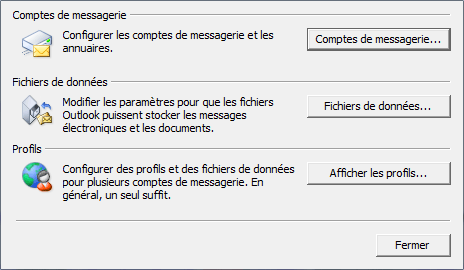
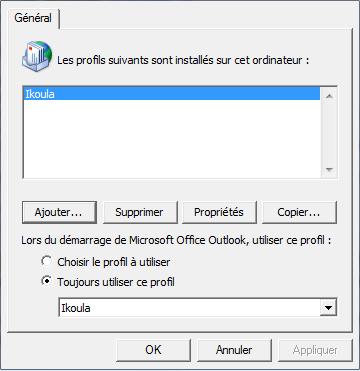
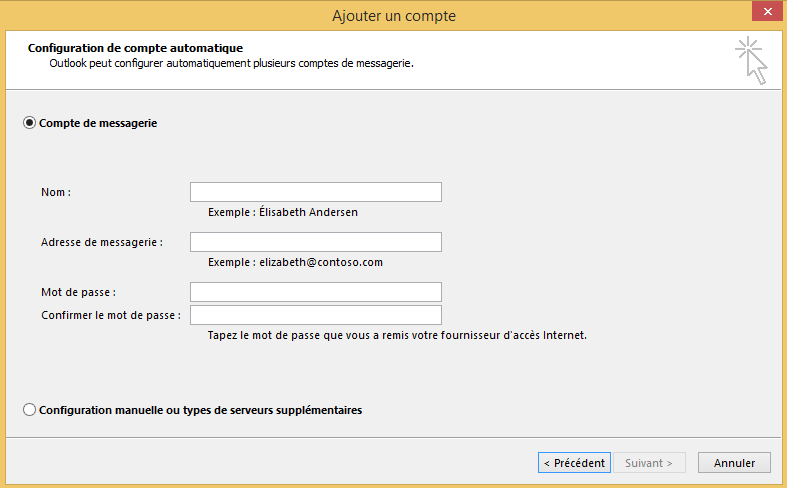
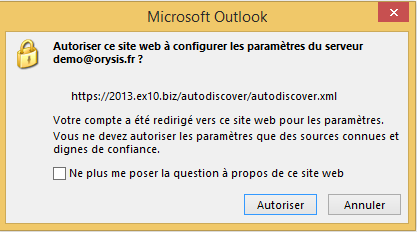
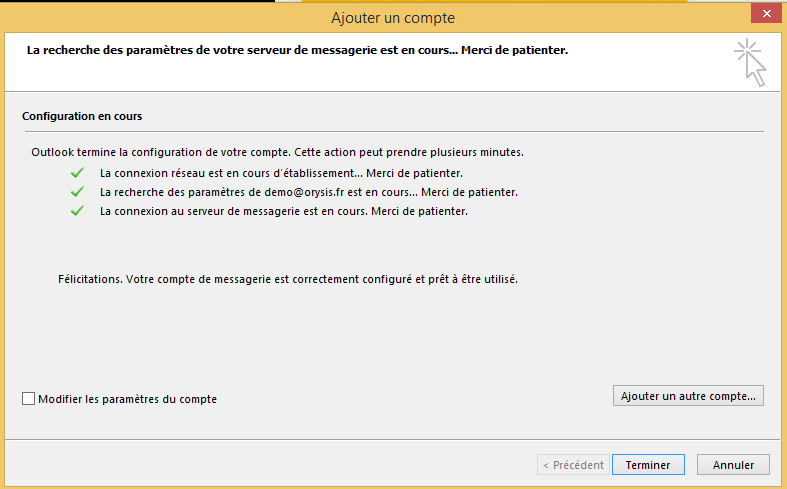
Automatisch bijwerken van reacties inschakelen